So löschen Sie Verlauf, Cache und Cookies in Safari auf dem iPhone oder iPad

Wir gehen davon aus, dass die meisten How-To Geek-Autoren wissen, wie Sie den Verlauf, die Cookies und Cache in Mobile Safari, aber nur für den Fall, dass Sie nicht wissen, hier ist, wie es geht.
Öffnen Sie die App Einstellungen und finden Sie Safari in der linken Liste, und scrollen Sie dann auf der rechten Seite, bis Sie finden die Schaltfläche "Verlauf und Website-Daten löschen".
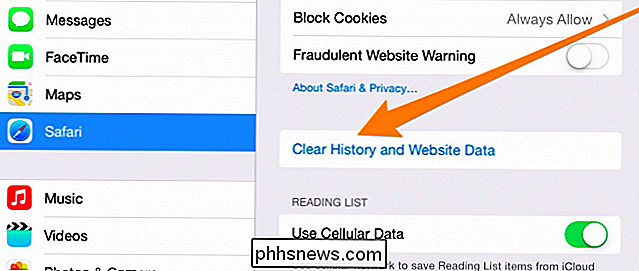
Sie werden aufgefordert, zu überprüfen, ob Sie dies wirklich tun möchten, und es wird darauf hingewiesen, dass damit auch der Verlauf von anderen Geräten mit Ihrem iCloud-Konto gelöscht wird sync Safari.
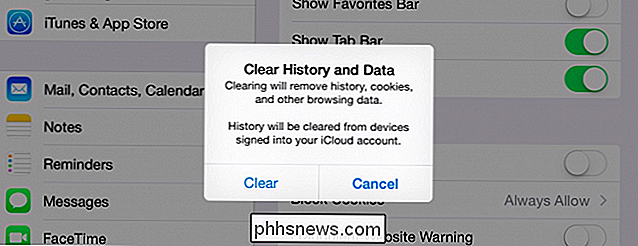
Vielleicht ist dies ein guter Zeitpunkt, um darauf hinzuweisen, dass Sie den privaten Browsermodus verwenden sollten, wenn Sie nicht möchten, dass der Verlauf auf Ihrem Gerät gespeichert wird!

Warum beschleunigt das Leeren von Festplattenspeicher?
Wenn Sie mehr über Computer und ihre Funktionsweise erfahren, stoßen Sie gelegentlich auf etwas, das nicht sinnvoll erscheint. In diesem Sinne beschleunigt tatsächlich das Leeren von Speicherplatz die Computer? Der heutige SuperUser-Q & A-Post hat die Antwort auf die Frage eines verwirrten Lesers. Die heutige Question & Answer-Sitzung kommt dank SuperUser zustande - einer Unterteilung von Stack Exchange, einer Community-gesteuerten Gruppierung von Q & A-Websites.

Windows fragt nach Formatierung des USB-Laufwerks oder der SD-Karte, wenn eine Verbindung besteht?
Also, hier ist ein wirklich nerviges Problem: Sie schließen ein USB-Laufwerk oder USB-SD-Kartenleser an Ihren PC an und Windows sagt Ihnen, dass es das Laufwerk formatieren muss, um es richtig zu verwenden! Das einzige Problem ist, dass Sie dieses Problem vor zwei Tagen nicht hatten und alles gut ging!



